Como criar um formulário de pesquisa NPS no WordPress
Publicados: 2018-06-11Quer saber como criar um formulário de pesquisa NPS no WordPress? Ao contrário de uma pesquisa de satisfação tradicional, uma pesquisa de NPS ajuda você a entender seus clientes e tornar seu negócio mais bem-sucedido.
Neste artigo, mostraremos como criar um formulário de pesquisa NPS no WordPress usando o popular addon Surveys & Polls em WPForms.
Aqui está um índice para ajudá-lo a navegar rapidamente neste guia informativo:
- Como criar um formulário de pesquisa NPS no WordPress?
- Perguntas frequentes
- O que é uma pesquisa Net Promoter Score?
- Como você lê uma pontuação NPS?
- O que é uma boa pontuação de NPS?
- Benchmarks de pontuação do Net Promoter
- Melhores práticas de pesquisa NPS
- Variações da pergunta da pesquisa NPS
Como criar um formulário de pesquisa NPS no WordPress
Os formulários de pesquisa Net Promoter Score são incrivelmente fáceis de fazer usando WPForms e o complemento Surveys & Polls.
Aqui, orientaremos você na configuração e mostraremos quando enviar sua pesquisa.
Etapa 1: crie uma pesquisa no WordPress
Veja como criar um formulário Net Promoter Score no WordPress. Para este exemplo, vamos configurar um formulário NPS Survey Enhanced .
A primeira coisa que você precisa fazer é instalar e ativar o plugin WPForms. Para obter mais detalhes, consulte este guia passo a passo sobre como instalar um plugin no WordPress.
Em seguida, vá para WPForms »Addons.
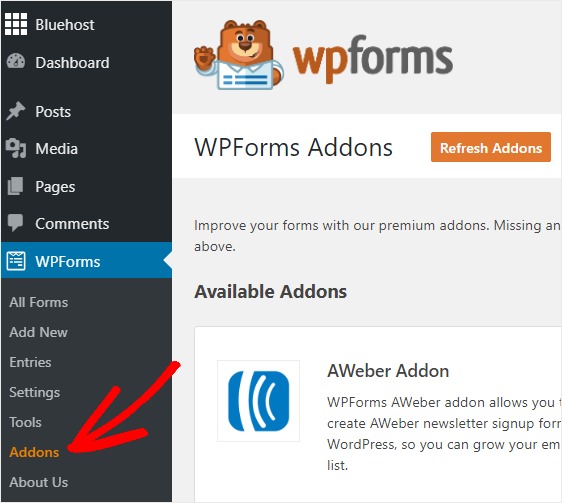
Agora, selecione o complemento Pesquisas e enquetes e clique em Ativar .
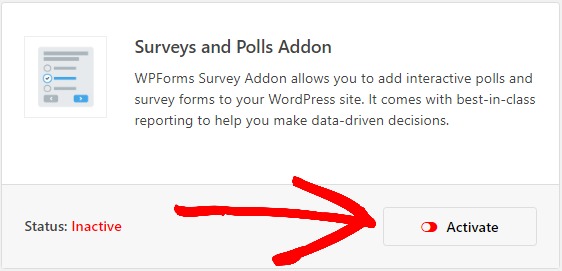
Assim que seu complemento WPForms Surveys & Polls estiver ativo, vá para WPForms »Add New para criar um novo formulário.
Na tela de configuração, atribua um nome ao seu formulário e role para baixo para selecionar o Formulário aprimorado de pesquisa NPS.
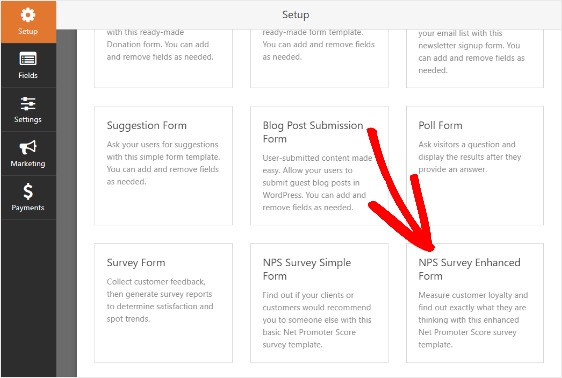
O WPForms criará um formulário de pesquisa e fará a maior parte do trabalho para você.
Você já verá esses diferentes campos de formulário em seu formulário de pesquisa:
- Pontuação Net Promoter
- Caixas de texto de parágrafo pedindo mais detalhes
- Uma caixa de múltipla escolha solicitando um depoimento
- O email
Aqui, você pode adicionar campos adicionais arrastando-os do painel esquerdo para o painel direito. Ou exclua os campos de formulário que você não deseja.
Para fazer alterações nos campos do formulário, basta clicar no campo e fazer as alterações no painel direito. Você também pode clicar em um campo de formulário e arrastá-lo para reorganizar o pedido em seu formulário.
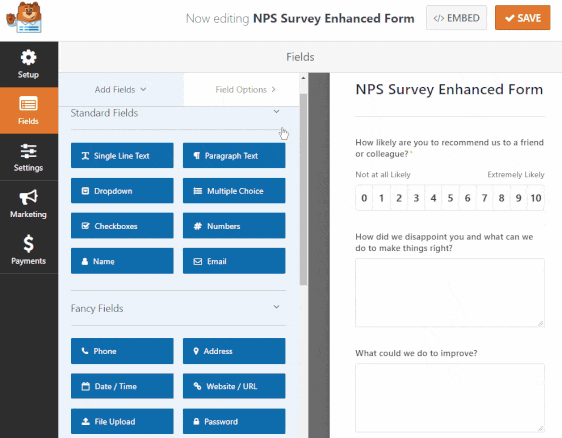
Etapa 2: configurar a lógica condicional do formulário de pesquisa
Esta é uma das coisas mais interessantes sobre o campo de formulário Net Promoter Score em WPForms. Ele foi projetado para funcionar com lógica condicional para que você possa obter ainda mais informações dos visitantes do seu site quando eles preencherem o formulário, independentemente de suas respostas.
Aqui está o que já foi pré-construído com a lógica condicional neste formulário de feedback NPS:
- Se alguém responder ao seu campo NPS como promotor (8+), será exibida uma caixa de texto perguntando: O que você mais gosta em nós?
- Digamos que alguém responda seu campo NPS como um passivo (7-8), isso exibirá uma caixa de texto perguntando O que poderíamos fazer para melhorar?
- Se alguém responder ao seu campo NPS como um detrator (0-6), será exibida uma caixa de texto perguntando: Como nós o decepcionamos e o que podemos fazer para consertar as coisas?
E se você deseja editar a lógica condicional em seu formulário, clique no campo de um parágrafo que deseja editar e selecione Condicionais .
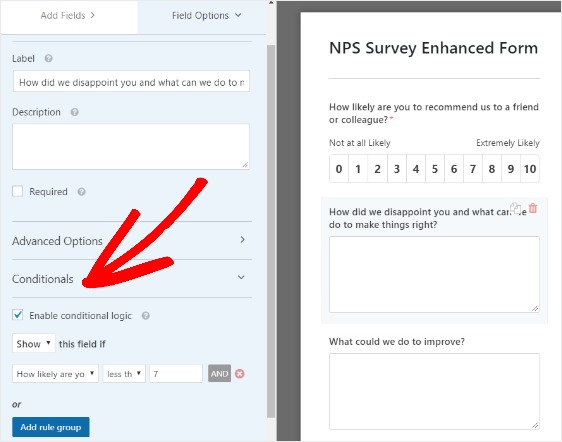
Em seguida, personalize a lógica condicional para atender às suas necessidades.
Etapa 3: configurar suas notificações de formulário
As notificações são uma ótima maneira para você ou um membro da equipe descobrir se sua pesquisa foi preenchida por um visitante do site.
Para editar notificações de formulário, selecione Configurações » Notificações.
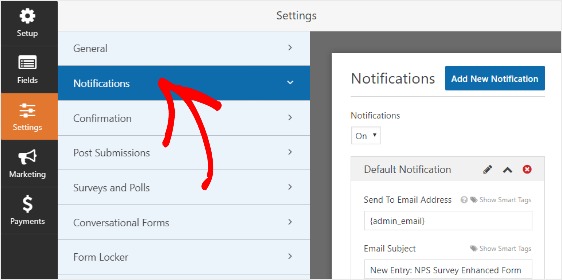
E, a menos que você desative as notificações de formulário, sempre que um formulário em seu site for processado, o e-mail do administrador do seu site receberá uma notificação.
No entanto, você também pode enviar uma notificação a alguém de sua equipe adicionando o e-mail ao campo Enviar para endereço de e-mail .
Além disso, se você usar tags inteligentes, poderá até mesmo enviar uma notificação de formulário ao visitante do site para informá-lo que o formulário foi recebido. Isso é útil se você coletar endereços de e-mail em seu formulário.
Para obter ajuda com esta etapa, verifique nossa documentação sobre como configurar notificações de formulário no WordPress.
Etapa 4: configurar suas confirmações de formulário
As confirmações são uma ótima maneira de permitir que os visitantes do site saibam imediatamente que o formulário de pesquisa foi enviado.
Para editar notificações de formulário, selecione Configurações » Confirmação.
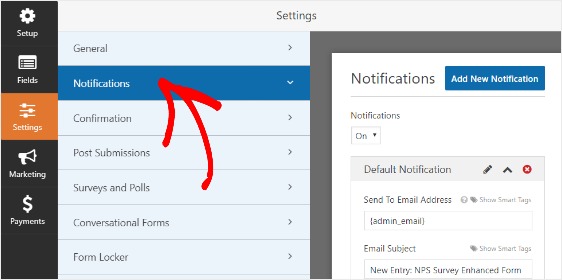
WPForms permite escolher entre três tipos de confirmações:
- Mensagem. Essa confirmação exibe uma mensagem simples assim que um visitante do site envia seu formulário, informando que o formulário foi aceito.
- Mostrar página. Esse tipo de confirmação levará os visitantes do site a uma página da web específica em sua página da web. Para obter ajuda nesta etapa, confira nosso tutorial sobre como redirecionar os visitantes do site para uma página de agradecimento, bem como nosso guia para criar páginas de agradecimento eficazes.
- Vá para URL (Redirecionar). Este último tipo de confirmação enviará os visitantes do site para um site diferente.
Para obter instruções passo a passo, verifique esta documentação sobre como configurar confirmações de formulário.
Etapa 5: adicione sua pesquisa NPS ao seu site WordPress
Depois de criar seu formulário de pesquisa Net Promoter Score, você precisará adicioná-lo ao seu site.
WPForms permite adicionar seus formulários ao seu site em vários lugares, incluindo suas postagens de blog, páginas e áreas de widget da barra lateral.
Vamos dar uma olhada na opção de incorporação de postagem / página.
Comece criando uma nova postagem ou página no WordPress ou editando uma existente.
Em seguida, clique dentro do primeiro bloco (a área em branco abaixo do título da página) e clique no ícone Adicionar WPForms .
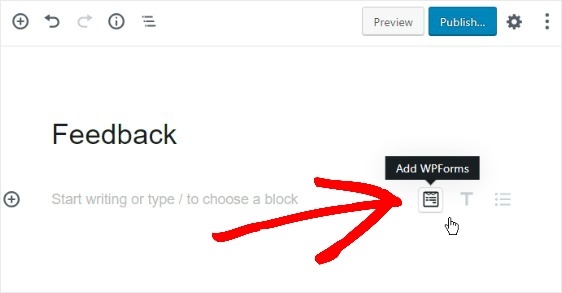
O prático widget WPForms aparecerá dentro do seu bloco. Clique na lista suspensa WPForms que aparece e escolha o seu formulário.
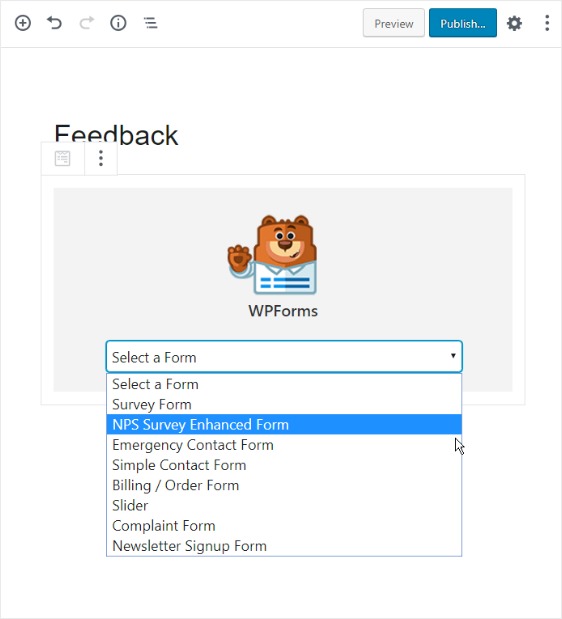
Agora, publique sua página ou poste para que seu formulário de pesquisa apareça em seu site.
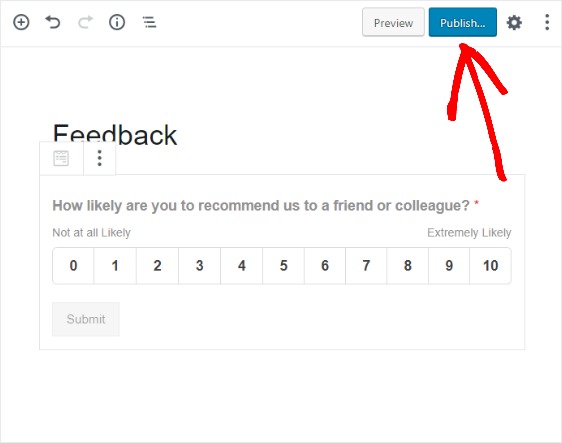

Seu formulário está agora em seu site!
Etapa 6: Visualize seu cálculo de NPS
Conforme as pessoas preenchem seu formulário de pesquisa Net Promoter Score, o WPForms calculará seu NPS.
Para ver esses resultados, vá para WPForms » Todos os Formulários . A partir daí, passe o mouse sobre o nome do formulário para exibir os itens de menu extras e clique em Resultados da pesquisa .
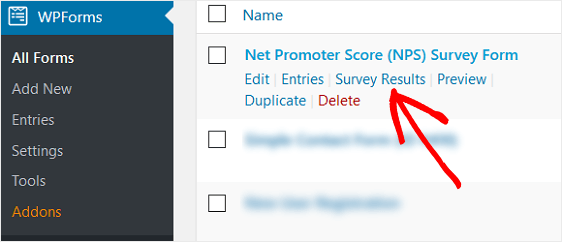
Quando estiver na página de resultados da pesquisa, você poderá ver os cálculos da pontuação do Net Promoter.
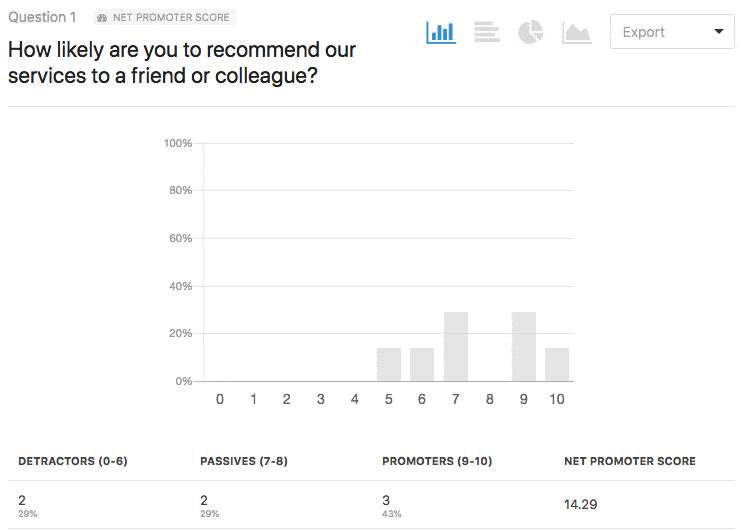
Você verá o número de detratores, passivos e promotores que preencheram seu formulário de pesquisa NPS. Você também verá seu Net Promoter Score final.
Perguntas frequentes
Abaixo estão algumas das perguntas mais frequentes que recebemos sobre as pesquisas NPS.
O que é uma pesquisa Net Promoter Score?
Uma pesquisa Net Promoter Score, ou pesquisa NPS, mede os sentimentos dos clientes sobre sua marca.
É um cálculo que ajuda a determinar como os visitantes do seu site, clientes ou até mesmo funcionários se sentem em relação à sua empresa em algum momento durante a jornada do cliente.
É provável que você mesmo tenha preenchido um. Eles são muito comuns de se ver como uma ferramenta para coletar o feedback dos clientes.
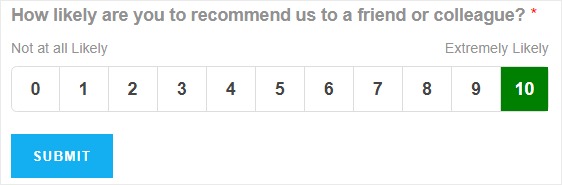
Como você lê uma pontuação NPS?
Tão importante quanto como criar um formulário de pesquisa NPS no WordPress, você precisa ser capaz de lê-los. É muito importante saber isso antes de escrever um resumo dos resultados da pesquisa.
Para ler uma pontuação de NPS, você encontra o NPS de sua empresa e, em seguida, simplesmente subtrai suas pontuações mais baixas de suas pontuações mais altas.
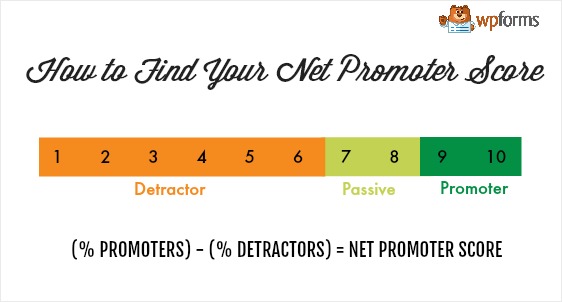
Encontrar o NPS da sua empresa é muito fácil de fazer. Tudo que você precisa é fazer uma pergunta simples: Qual a probabilidade de você recomendar nossa empresa a um amigo ou colega?
A partir daí, os participantes da pesquisa responderão à pergunta da Pesquisa NPS usando uma escala de 0 a 10. Zero significa que é improvável que eles recomendem sua empresa e 10 significa que eles provavelmente recomendarão seu produto ou serviço.
Na verdade, as pessoas que participam de sua pesquisa podem ser agrupadas em três categorias com base em suas respostas:
- Promotores: qualquer pessoa que responda com 9 ou 10 é considerada leal e continuará comprando de você e recomendando sua empresa para outras pessoas.
- Passivos: qualquer pessoa que responde com 7 ou 8 está satisfeito com sua empresa, mas não tem certeza se irá recomendá-lo a outras pessoas. Na verdade, eles podem até ser vulneráveis à concorrência mais próxima e fazer negócios em outro lugar.
- Detratores: Qualquer pessoa que responda com 0-6 fica insatisfeita e não recomendará sua empresa a terceiros. Suas opiniões negativas podem prejudicar a reputação de sua marca e até mesmo seus resultados financeiros.
O que é uma boa pontuação de NPS?
Geralmente, quanto maior o NPS, mais lealdade sua empresa possui.
Conforme as pessoas respondem à sua pesquisa, um cálculo de pontuação do promotor líquido é determinado. Em outras palavras, a porcentagem de detratores que participaram de sua pesquisa é subtraída da porcentagem de promotores para gerar uma pontuação que varia de -100 a 100.
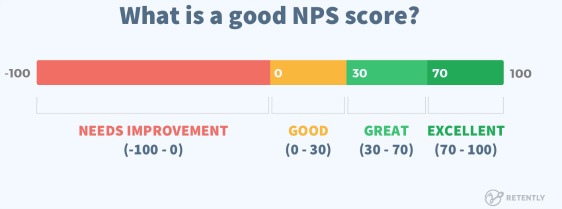
Vamos verificar alguns exemplos de pontuação NPS a seguir.
Benchmarks de pontuação do Net Promoter
Diferentes setores têm diferentes médias de Net Promoter Scores.
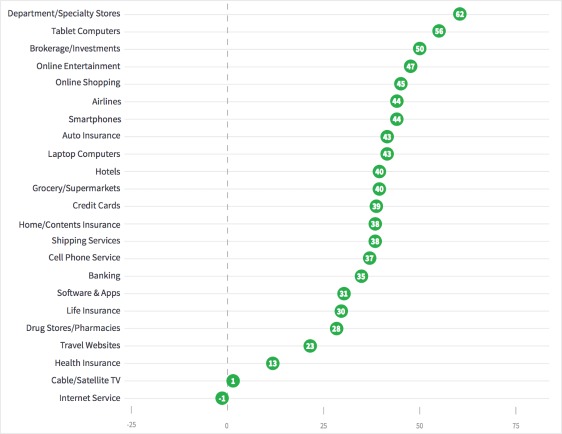
Fonte: Satmetrix 2019 B2C NPS Benchmarks at a Glance
Mas as indústrias com um baixo NPS definitivamente deveriam tentar aumentar essa pontuação. Isso porque a experiência do cliente desempenha um papel importante no sucesso de um negócio.
Basta dar uma olhada em como uma boa experiência do cliente realmente é eficaz:
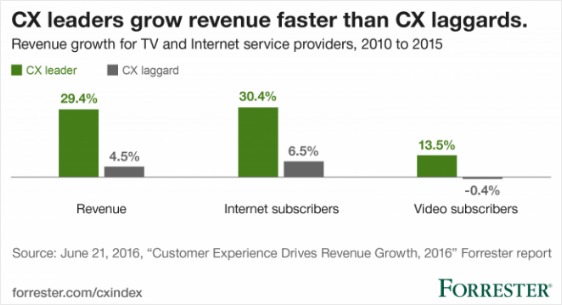
Os líderes em experiência do cliente sempre se saem melhor com a receita e os visitantes do site.
Você pode reconhecer algumas marcas bem-amadas ao olhar para os líderes de NPS por setor.
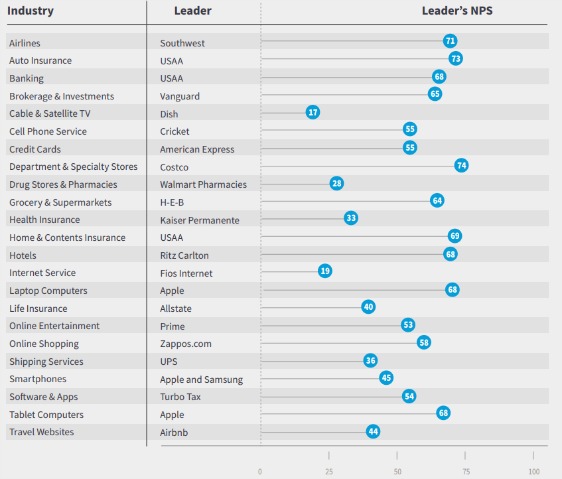
Fonte: Satmetrix 2019 B2C NPS Benchmarks at a Glance
Melhores práticas de pesquisa NPS
Quer saber como conduzir uma pesquisa NPS? Aqui estão algumas regras importantes para obter o máximo de seus formulários:
- Use imagens para ajudar a aumentar as taxas de resposta à pesquisa
- Adicione uma caixa de comentário
- Faça comentários adicionais opcionais
- Keep é curto e doce
- Uma pesquisa com 5 campos geralmente resulta nas taxas de conversão mais altas
- Aceite que você pode precisar mudar as coisas
- Trate sua pesquisa como uma ferramenta de pesquisa NPS para melhorar seus negócios, não como uma ferramenta de marketing
- Leia todas as respostas nos comentários e tome medidas sobre o que você pode
- Responda às pessoas para fortalecer relacionamentos e impulsionar ações
Variações da pergunta da pesquisa NPS
Há uma única pergunta padrão a ser feita em uma pesquisa NPS.
“ Qual é a probabilidade de você recomendar nossa empresa a um amigo ou colega?”
Você pode escolher fazer apenas uma pergunta. Ou você pode fazer algumas perguntas de acompanhamento.
Com WPForms, você pode criar facilmente os dois tipos de formulários de pesquisa. Um formulário simples ou um formulário aprimorado.
1, Formulário Simples de Pesquisa NPS:
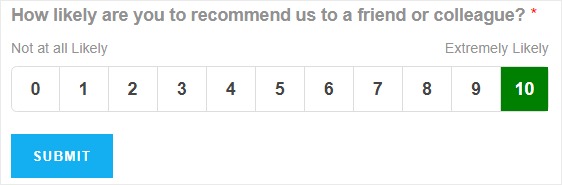
2. Formulário aprimorado de pesquisa NPS:
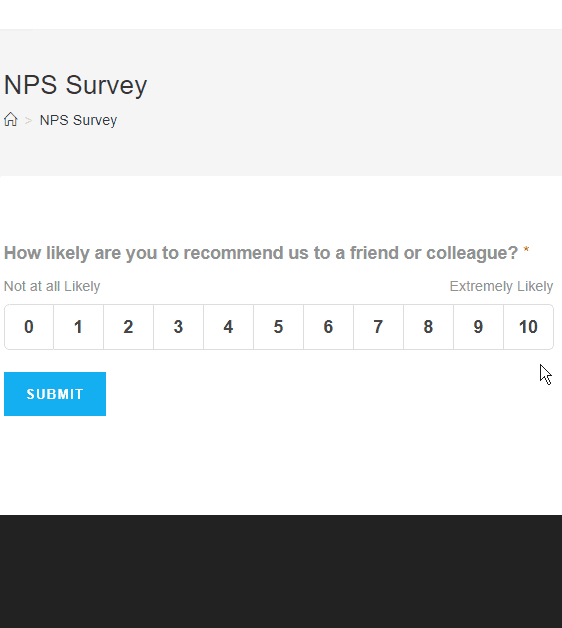
O formulário aprimorado fornece mais dados usando a lógica condicional. E eles têm uma ótima taxa de resposta. Cerca de 44% das pessoas que participam de uma pesquisa deixarão um comentário.
Depois de saber qual formulário deseja usar para fazer, você precisa criá-lo.
Como alternativa, você pode fazer um formulário de pesquisa tradicional e adicionar um campo Net Promoter Score ao seu formulário:
3. Formulário de pesquisa:
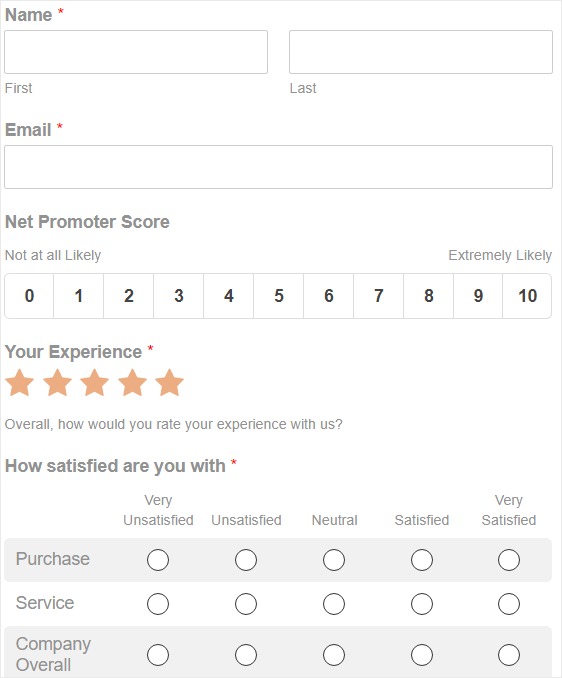
Agora você conhece os diferentes tipos de modelos de formulário disponíveis com WPForms.
Considerações finais sobre como criar um formulário de pesquisa NPS no WordPress
E aí está! Agora você sabe criar um formulário de pesquisa NPS no WordPress.
Se você deseja aprender como obter mais conversões de formulários, confira nosso resumo de dicas baseadas em pesquisas para melhorar as conversões de formulários de contato. E se você quiser dar um passo adiante e trabalhar para direcionar mais tráfego para seu site, veja como aumentar suas classificações de SEO.
Então, o que você está esperando? Comece hoje com o plugin de formulários WordPress mais poderoso.
E não se esqueça, se gostou deste artigo, siga-nos no Facebook e Twitter.
